- Konverter AVCHD til MP4
- Konverter MP4 til WAV
- Konverter MP4 til WebM
- Konverter MPG til MP4
- Konverter SWF til MP4
- Konverter MP4 til OGG
- Konverter VOB til MP4
- Konverter M3U8 til MP4
- Konverter MP4 til MPEG
- Legge inn undertekster i MP4
- MP4 splittere
- Fjern lyd fra MP4
- Konverter 3GP-videoer til MP4
- Rediger MP4-filer
- Konverter AVI til MP4
- Konverter MOD til MP4
- Konverter MP4 til MKV
- Konverter WMA til MP4
- Konverter MP4 til WMV
Konverter M4A til MP4: Få mest mulig ut av det med 5 verktøy
 Oppdatert av Lisa Ou / 29. oktober 2021 16:30
Oppdatert av Lisa Ou / 29. oktober 2021 16:30Hvis du har en M4A-fil på enheten din, er det ikke nok at du bare lytter til dem, da det er et lydformat som kun støttes av iTunes, Quicktime, Windows Media Player osv. Få mest mulig ut av M4A-filen din ved å konvertere den til MP4. Med det lytter du ikke bare til dem, men du vil heller ha muligheten til å legge til videoer eller bilder underveis i avspillingen. Ved å lese denne artikkelen vil konverteringsoppgaven din være akkurat som et stykke kake da vi forklarte verktøyene for å konvertere M4A til MP4.
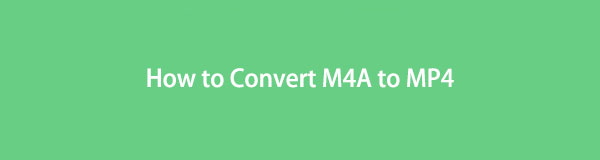

Guide List
1. Hva er en M4A-fil
MPEG 4 eller M4A er en filtype som ofte inneholder en digital lydstrøm komprimert ved hjelp av komprimeringsstandardene AAC eller ALAC (Apple Lossless Audio Codec). AAC-komprimeringen som brukes i M4A-filer gjør at lyddata kan komprimeres samtidig som den opprettholder rimelig kvalitet. Som et resultat er M4A-lydfiler mindre i størrelse, noe som gjør dem ideelle for blant annet lagring og distribusjon av digital musikk, lydbokmateriale, podcaster og lydbøker. M4A var ment å være etterfølgeren til MP3, som begynte som lag III i MPEG 1 og 2 videofiler.
Hvis du vil konvertere M4A til MP4, som er et mer kompatibelt videoformat, kan du gå til neste del.
2. Hvordan konvertere M4A til MP4
Hvordan konvertere M4A til MP4-fil med FoneLab Video Converter Ultimate
FoneLab Video Converter Ultimate passer utmerket med alle konverterings-, redigerings- og tilpasningsoppgaver som kan installeres på Windows og Mac. Det er et program som tilbyr mange funksjonelle verktøy som kan brukes i alle filrelaterte arbeider. En av dens bemerkelsesverdige funksjoner er at bortsett fra å være en filkonvertering, har den også en ekstra verktøykasse som kan brukes til å slå sammen, redigere, komprimere, reversere, øke og trimme. Det er nesten et profesjonelt verktøy gitt funksjonaliteten, men det som gjør det mer praktisk er at det ikke krever at brukerne har en profesjonell bakgrunn i å bruke det, fordi det har et forenklet og enkelt navigasjonsgrensesnitt.
Trinn for å konvertere M4A til MP4 med FoneLab Video Converter Ultimate:
Trinn 1Last ned og installer FoneLab Video Converter Ultimate på datamaskinen din, og start den for å få tilgang til grensesnittet.

Trinn 2Klikk på i hovedgrensesnittvinduet Legg til fil knappen øverst til venstre i grensesnittet, eller du kan bare dra filen til vinduet.

Trinn 3Vent til filen din er fullstendig gjengitt, og klikk deretter på utdataformatet ved siden av den innsatte filen. Deretter velger du video Og velg MP4 som utdatafilformatet. I dette trinnet har du lov til å redigere eller tilpasse filen ved hjelp av redigeringsverktøyene.
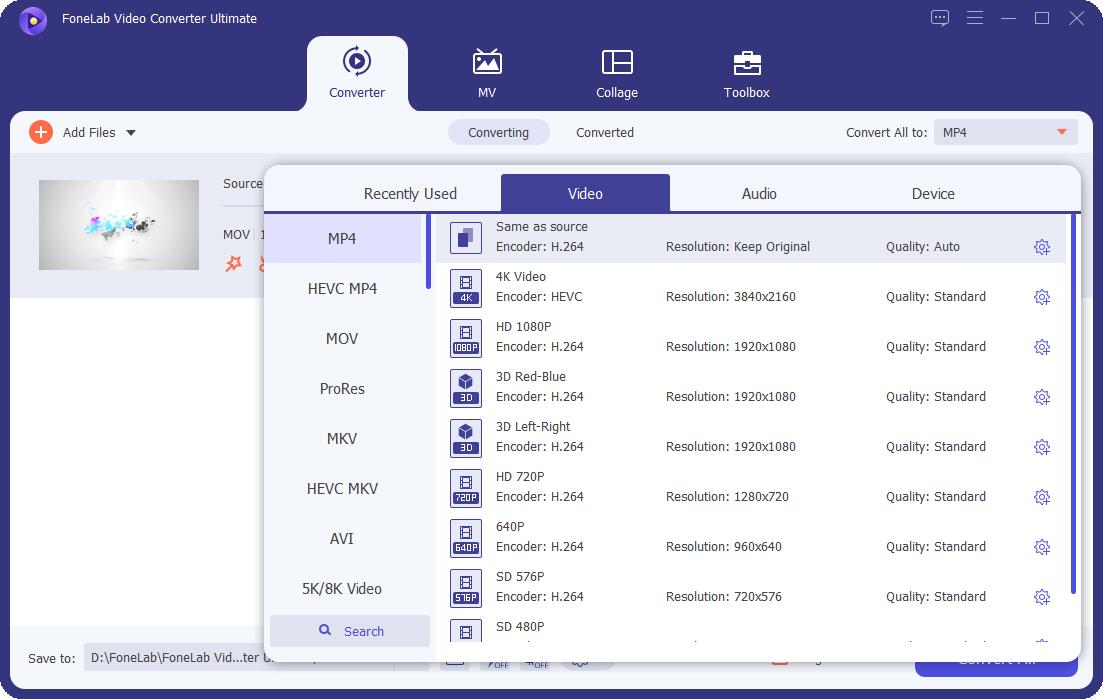
Trinn 4Til slutt, klikk på Konverter alle knappen for å konvertere og lagre den konverterte filen på datamaskinen.

Hvordan konvertere M4A til MP4-fil med VLC Media Player
VLC Media Player er en gratis og åpen kildekode multimediaspiller og rammeverk på tvers av plattformer som spiller av de fleste multimediefiler så vel som DVDer, lyd-CDer, VCDer og forskjellige streamingprotokoller. Den tilbyr også et høyt nivå av kompatibilitet med omfattende filformater og tillater andre funksjoner som strømme, ta opp, legge til undertekster og mest spesielt konvertere en fil til et annet filformat.
Trinn for å konvertere M4A til MP4 med VLC Media Player:
Trinn 1Last ned og installer VLC Media Player på datamaskinen din, og åpne den ved å dobbeltklikke på ikonet på skrivebordet.

Trinn 2Klikk på på hovedgrensesnittet Media på toppen, og velg deretter på panelet Konverter / Save.

Trinn 3Det vil da vise et nytt vindu hvor du kan legge til din M4A. Klikk på Legg til knappen for å sette inn filen. Etter det klikker du på Konverter / Save knappen på den nedre delen.
Trinn 4På Profilliste, velg MP4 som utdataformat, og det vil vise fanen for konverteringsboks.
Trinn 5Til slutt, klikk Start for å starte konverteringsprosessen, og den vil bli lagret i den valgte mappen på datamaskinen din.
Hvordan konvertere M4A til MP4 med Adobe Media Encoder
Adobe Media Encoder er et program for å lage multimedieinnhold for nettet og andre plattformer. I motsetning til all annen Adobe-programvare, ble den laget for det eneste formålet å konvertere og eksportere opptak til en rekke videoformater. Det gir deg muligheten til å endre materiale på en rekke måter, inkludert å endre og konvertere formatet. Bortsett fra det, komprimerer den mediefiler for å gjøre dem mindre. Den kan brukes som en frittstående videokoder fordi den ble laget med flere skjermstørrelser, formater og oppløsninger. Når det er nevnt, kan det sikkert brukes utmerket til å konvertere M4A til MP4.
Trinn for å konvertere M4A til MP4 med Adobe Media Encoder:
Trinn 1Last ned og installer Adobe Media Encoder, og følg deretter alle trinnene den ber deg om å gjøre for full aktivering.
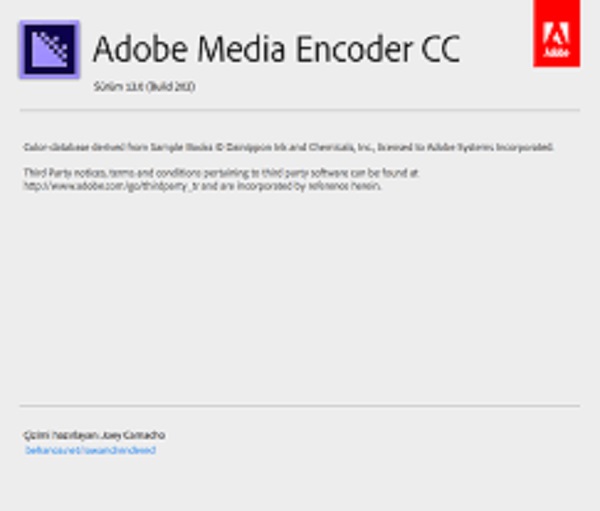
Trinn 2Åpne programmet og deretter på hovedgrensesnittet, legg til eller dra M4A på køområdet.
Trinn 3Gå deretter til sidepanelet som er Bruker og Forhåndsinnstilte grupper velg deretter H.264 og dra den til den innsatte filen.
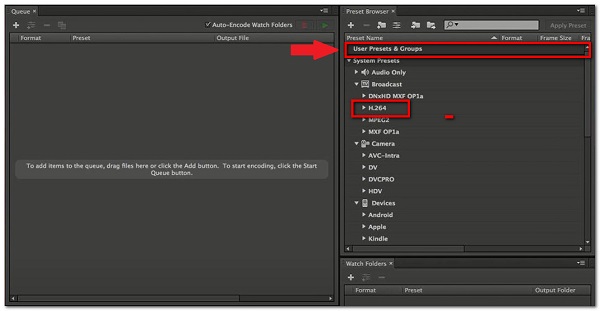
Trinn 4Klikk på utdatafilen for å angi utdataplassering og endre filnavnet, klikk deretter på Start for å begynne å konvertere M4A-filen til MP4.
Hvordan konvertere M4A til MP4 med iTunes/Finder
iTunes er medieadministrasjonsprogramvare og et lydavspillingsprogram utviklet av Apple for både Macintosh- og Windows-operativsystemene. Den kan brukes til å administrere og spille av både lyd- og videofiler på datamaskinen din. Bortsett fra det lar det også brukere kjøpe og lovlig laste ned sanger, videoer, podcaster og andre medier fra internett, så vel som det kan brukes til å rippe sanger fra CDer, spille av innhold med bruk av dynamiske og smarte spillelister. Vær imidlertid oppmerksom på at iTunes ikke er tilgjengelig på macOS Catalina og senere versjoner. Derfor bør du prøve andre løsninger i denne artikkelen for macOS og senere versjoner eller bare gå til Finders-appen og følge de samme trinnene nedenfor. Ikke desto mindre er alle disse mulige og enkle å gjøre.
Trinn for å konvertere M4A til MP4 med iTunes/Finder:
Trinn 1Last ned og installer iTunes/Finder på datamaskinen din, og start deretter programvaren.
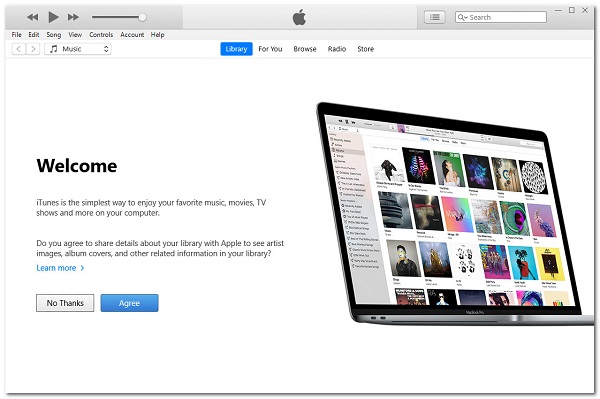
Trinn 2På Meny Klikk på Rediger deretter Preferanser. Deretter klikker du på general Tab og Importer innstillinger.
Trinn 3Klikk på Meny ved siden av Ved hjelp av Import -knappen, og velg deretter kodingsformatet i henhold til utdataene du foretrekker. Etter det klikker du på OK knapp.
Trinn 4Trykk og hold nede på tastaturet Skift tasten og velg filen du vil konvertere. Etter det, klikk filet deretter Opprett ny versjon og Lag MP4 versjon.
Hvordan konvertere M4A til MP4-fil med Online M4A Converter
Cloudconvert er et gratis online verktøy som tilbyr konvertering av nesten alle lyd-, video-, dokument-, e-bok-, arkiv-, bilde-, regneark- og presentasjonsformater uten å laste ned tilleggsprogramvare eller startprogramvare. Den lar deg også justere, redigere og tilpasse filen til dine behov, for eksempel å stille inn kvaliteten og mange andre alternativer. Dette verktøyet er trygt å bruke siden det tilbyr en klar personvernpolicy til brukerne.
Trinn for å konvertere M4A til MP4 Online (Cloudconvert):
Trinn 1Åpne alle nettlesingsapplikasjoner på datamaskinen din, og gå deretter til cloudconvert.com og den vil lede deg til nettsiden.

Trinn 2Klikk på Velg Fil og velg hvordan du vil legge til M4A-filen din Fra datamaskinen, Etter URL, eller hvilken som helst måte som er tilgjengelig.
Trinn 3Velg på websidegrensesnittet MP4 som utdataformat.
Trinn 4Deretter klikker du på Konverter knappen for å la konverteringsprosessen starte. Til slutt, når prosessen er ferdig, klikker du på Last ned for å lagre den konverterte filen.
Video Converter Ultimate er den beste video- og lydkonverteringsprogramvaren som kan konvertere MPG / MPEG til MP4 med rask hastighet og høy lyd / lydkvalitet.
- Konverter video / lyd som MPG, MP4, MOV, AVI, FLV, MP3, etc.
- Støtt 1080p / 720p HD og 4K UHD videokonvertering.
- Kraftige redigeringsfunksjoner som Trim, Crop, Rotate, Effects, Enhance, 3D og mer.
3. Vanlige spørsmål om konvertering av M4A-fil
1. Hva er den viktigste fordelen med å konvertere en fil til MP4?
Det er flere fordeler med å konvertere en fil til MP4, men den viktigste fordelen er at det er det mest brukte og kompatible formatet, noe som gjør det mer tilgjengelig for alle enheter. Den muliggjør også komprimering, som bevarer den generelle kvaliteten samtidig som filstørrelsen reduseres for forbedret lagringseffektivitet.
2. Hva er hovedforskjellen mellom M4A og MP4?
M4A er en filtype som faller inn under kategorien lydfiler. MP4, på den annen side, er et digitalt multimediebeholderformat som ofte brukes til å holde video og musikk, men som også kan lagre tilleggsdata som undertekster og stillbilder. Den, som andre nåværende containerformater, muliggjør internettstrømming.
For å avslutte denne artikkelen, legger du garantert merke til at å konvertere en fil til en MP4 er virkelig en god del med tanke på alle fordelene nevnt ovenfor. For å få mest mulig ut av din vanlige M4A-fil, konverter den nå til MP4 ved å bruke FoneLab Video Converter Ultimate som er det åpenbare på toppen blant verktøyene nevnt ovenfor.
Video Converter Ultimate er den beste video- og lydkonverteringsprogramvaren som kan konvertere MPG / MPEG til MP4 med rask hastighet og høy lyd / lydkvalitet.
- Konverter video / lyd som MPG, MP4, MOV, AVI, FLV, MP3, etc.
- Støtt 1080p / 720p HD og 4K UHD videokonvertering.
- Kraftige redigeringsfunksjoner som Trim, Crop, Rotate, Effects, Enhance, 3D og mer.
